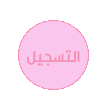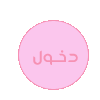السلام عليكم ورحمة الله وبركاتهبرامج وشرح تنصيب الويندوز بعد الفورمات مع برامج


تعلم تنصيب الويندوز من الالف الى الياء
وانا هنا لاقول لكم ما بعد الويندوز من ضبط الويندوز ليصل الى اعلى اداء
وكمان يكون عمره طويل وما يضرب بسرعه هذه (مرحله اولى )
(المرحله الثانيه) البرامج الاساسيه والضروريه لاى مستخدم
(المرحله الاخيره) التهيئه للاستدخدام الطويل
المرحله الاولى ضبط الويندوز
ضبط اعدادت Desktop 
[/center]
بعد ما ننزل ويندوز جديد بنلاقى Desktop (سطح المكتب ) فاضى ما في عليه غير سلة المحذوفات
بعض الناس تتجنن يعنى انا قاعد ساعه ونص علشان انزل سلة مهملات ههههههه اقوله لا
تعالى نجيب لك اللى ضا يع منك مثل الشبكه وجهاز الكومبيوتر وغيره
دوس Start (أبدء) ثم Control Panel (لوحة التحكم) كما فى هذا الشكل
بعد كذا دوس كنفس بالصوره لعرض محتويات( لوحة التحكم ) Control Panel كامله
 [/url][/center]
[/url][/center]
ها نشوفها بقت بالشكل وهذا هانروح على ( Taskbar And Start Menu)وندوس دبل كليك تابع الصور
 [/url][/center]
[/url][/center]
بعد ما فتح من الاعلى اضغط Start Menu وتنزل تعلم على(Classic Start Menu)
وتدوس Ok ومشروح على الصوره بالخطوات من 1الى3
 [/url][/center]
[/url][/center]
ها نشوف Desktop
(سطح المكتب) بقى بالشكل هذي
واحد يقولى ياابو شباب انا ابغي كذا Classic وهذا يبغي Start Menu زى ما كانت
وبعد ين مش عاوز غير My Computer و My Network Places كذا؟ من عنيه
سيبك من الخطوه السابقه واتبع اللى جاى وبعد أاقولك
( احلام سيادتك اوامر شخبطة سيادتك على الورق تخطيط لمستقبل حياتى )
دوس كليك يمين على Desktop توب كما بالشكل
وبعد ذلك من الاعلى هاتدوس Desktop وبعد كذا Customize Desktop كما بالصوره
وبعد كذا هايظهر لك هذا الشكل اتبع الخطوات
طبعا ها تعلم صح امام اللى انت تبي يظهر
على Desktop عندك وبعد كذا ها تدوس Ok
مراحل ضبط الويندوز ليعطى افضل اداء دون التأثير على مظهره
دوس كليك يمين على Desktop ثم Properties مثل الخطوه السابقه وتدوس من الاعلى Appearance اتبع الصور والارقام
طبعا زى الصوره ما بتقول بعد ما دوست Appearance هاتدوس Effect وها نشيل العلامه اللى امام
السهم رقم 3 وبعد كذا اوك وتدوس ok زى السهم 4 والسهم 5
[center]علشان النوافذ تبقى سريعه وحركة الجهاز افضل
المفروض نعطل Visual Effects اللى مالها لازمه بالنسبه لنا
دون التأثير على شكل وجمال الويندز فى الخطوات اللى جايه كيف نعمل كذا
تعالى نشوف تعطيلها كيف
كليك يمين علىMy Computer ثم Properties
بعد ما دوسنا علىSettings او( اعدادات) هاندوس على Custom (مخصص)هانلاقى كل العلامات اتشالت
ها نعلم صح امام اخر ثلاثه كما بالصوره وندوس Apply علشان نكمل
كذا يا بطل انت عطلت وظائف Visual Effects اللى ما لها لازمه وفى نفس الوقت مأثرنا على جمال وشكل الويندوز
(الذاكره العشوائيه)Virtual Memory
المفروض والمتعارف عليه الحين ان لما نيجى نقسم هارد
ااقل مساحه للسى 10 جيجا نظرا للمساحه اللى بتاخدها البرامج والويندوز
وعلشان الويندوز يبقى براحته وعلشان البرامج
والالعاب تشتغل بطريقه افضل دون الضغط على الرامات
يبقى المفروض نزود الذاكره العشوائيه للويندوز وبتختلف حجمها على حسب سعة
القرص ال C واحنا هنا بنفرض ان السى 10 جيجا
تعالى نزود الذاكره العشوائيه من نفس المكان اللى احنا عنده بجوار (Visual Effect)
ها ندوس على Advanced وشوف على الصوره
وبعد كذا دوس على Change (تغير) لتظهر لك هذه الصوره
طبعا فى رقم واحد بنضع حجم الذاكره 1500 ميجا (فى حالة الهارد 10 جيجا او اكثر)
وفى رقم 2 الحد الاقصى المسحوب من الهارد ديسك 2000
وفى رقم 3 تدوس على كلمة Set لتفعيل الاعداد
ورقم اربعه تدوس ok تمام لغاية كذا
تعطيل خاصية Error Reporting (الاعلام عن الاخطاء)
احيانا وبدون سابق مقدمات بيحصل انك اول ما بتنزل الويندوز وتيجى تعمل
اى حاجه تطلعك رساله (الملعونه هههههه) Error Reporting وSend او
Dont Send
وعلشان نتخلص من الرساله هذي الى الابد اتبع الاتى كليك يمين على My Computer
Properties ومن اعلى اختار Advanced نفس المراحل السابقه وندوس على كلمة Error Reporting
انظر الصوره
السهم رقم 1- بيشير لك مكان Error Reporting بتفتح تلاقى الشكل الموجود فى الصوره
1- تعلم هنا (تدوس كليك شمال فى الدائره الصغيره)
2- بتشيل علامة الصح من امامها (بتدوس كليك شمال لازالة علامة الصح)
3- بتدوس اوك2-
خاصية Remote Assistance هذه الخاصيه لها فوائد ولها اضرار وهى مفعله كوضع افتراضى للويندوز
هذه الخاصيه لها فوائد ولها اضرار وهى مفعله كوضع افتراضى للويندوز
فوائدها هى بتستخدم فى حالات المساعده عن بعد بمعنى ان هذه الخاصيه لو مفعله
ممكن تتحكم فى جهاز صديقك او تستخدم الماوس بتاعه او الكى بورد اللى عنده
ولازم هو كمان يكون مفعل هذه الخاصيه دى عنده
مثلا عن طريق المسينجر ممكن تشوفو ملفات بعض وتاخد منه الماوس وياخدو منك
تكتبله حاجات غريبه بالكى بورد تقفله الجهاز يقفلك الجهاز
( هزار بوابين يعنى هههههههه) عيوبها انها لو مفعله وانت مهب دارى يبقى ان شاء الله كذا ها تلاقى ملفات مب حقت
الشاشه بترقص السى هذي روم بتفتح وتتقفل ويا سلام لو حظك يقع فى ايد واحد هاكر محترف
ممكن تيجى ثانى يوم تلاقى الكيسه والشاشه مب حقه (اتغيرو يعنى)ههههههههه
يبقى ضررها اكبر من نفعها يبقى لازم نغلقها نغلقها نفس ندوس كليك يمين على
ثم My Computer
Properties (اظن بقينا محترفين كليك يمين ههههههه)تابع الصوره
 [/url]
[/url]
1- بندوس من الاعلى على Remote
2- بنشيل العلامه اللى امام Allow Remote........ الى اخره
3- بندوس Apply ثم [/center]
Automatic UpDates
هى مفعله افتراضى طبعا كلنا عندنا ويندوز اكس بى سيرفيس باك 2 يبقى
ما لهاش لازمه ولازم نقفلها افضل واحد يقولى طيب واحد ما عنده سيرفيس
باك تو ااقوله سيبها وبعد ما UpDate النهائى اقفلها
واحد يسأل ليه نقفلها وهى اصلا مفيده
أ اقوله هى مفيده لو الويندوز من غير سيرفيس باك 2 لكن لو هندك سيرفيس باك2
يوجد الكويس ومب ها تحس بأى فرق وفى اللى ها يبهدل لك الجهاز ريح
دماغنا واقفلها لو سمحت احسن لك طيب نفس اقفلها اتبع الاتى
كليك My Computer ثم Properties ومن الاعلى
دوس على Automatic UpDates انظر الصوره
1
- بعد كليك يمين على ماى كومبيوتر وProperties (خصائص)هاندوس Automatic UpDates
2- علم امام Turn Off Automatic UpDates (كليك شمال على الدائره)
3- تدوس ok
رسالة التنبيه Windows Firewall
(المزعجه)
السهم رقم واحد بيشير اليها؟؟ شايف ؟؟
هذي دايما تطلع ليه ؟؟؟
1- لو الجهاز ما في فيه Anti Virus
2- لو قفلنا Automatic UpDates
3- لو قفلنا Firewall
طيب علشان ما تظهر وتضايقنا ؟؟ واحنا لسه قافلين Automatic UpDates
ها ندوس على الدرع الاحمر المشار اليه بالسهم 1
وبعد كذا ندوس كليك شمال على الخطوه المشار اليها برقم 2
(Change The Way Security Center Alerts Me)
ها تفتح الصوره هذي انظر الصوره
 1- ها نشيل الغلامه من امام Automatic UpDate
1- ها نشيل الغلامه من امام Automatic UpDate
2- ها نشيل العلامه من امام Virus Protection
وتسيب بس العلامه اللى امام Firewall
3- تدوس اوك الرساله تختفىالمرحله الثانيه البرامج الاساسيه والضروريه
بالنسبه للويندوز يبقى عندنا البرامج وتنزيل البرامج لابد
بس قبل البرامج التعريفات يالا عرف كارت الشاشه (Viga)
ثم الصوت وسيبك من تعريف Shipset واعمل ريستارت للجهاز وتعالى
اول برامج هى.يتبع...